Introduction
Ce tutoriel vous explique comment exécuter et programmer des informations clés. Avant de suivre ce tutoriel, consultez le tutoriel pratique Configuration des informations clés pour vous familiariser avec les étapes de configuration. Ce tutoriel commence à la fin du tutoriel Configuration des informations clés. Par conséquent, les informations clés que vous allez exécuter sont déjà configurées pour le cliché fourni dans ce tutoriel. Vous n'avez donc pas besoin de le configurer.
Les sections s'appuient les unes sur les autres et doivent être suivies dans l'ordre.
Contexte
Les analyses automatisent l'analyse des données en recherchant des modèles dans les données afin que vous n'ayez pas à le faire. Au fur et à mesure que de nouvelles données sont chargées dans votre système EPM Cloud, le moteur Insight traite les données à la recherche de signaux clés tels que les écarts, les tendances, les anomalies et les biais de prévision. Au lieu de passer des heures à rechercher manuellement des modèles dans vos données, Insights le fait pour vous. Les analyses ne font apparaître que les modèles les plus pertinents. Vous pouvez configurer les informations pour la matérialité et l'importance.
Les informations sont fournies dans un affichage facile à utiliser. La liste des informations clés est facilement triée et filtrée. Par exemple, vous pouvez facilement filtrer sur des modèles spécifiques dans un seuil en quelques clics. En fournissant des informations plus rapidement, elle aide le service financier à accéder à des activités à plus forte valeur ajoutée, telles que la collaboration avec l'entreprise pour résoudre les problèmes.
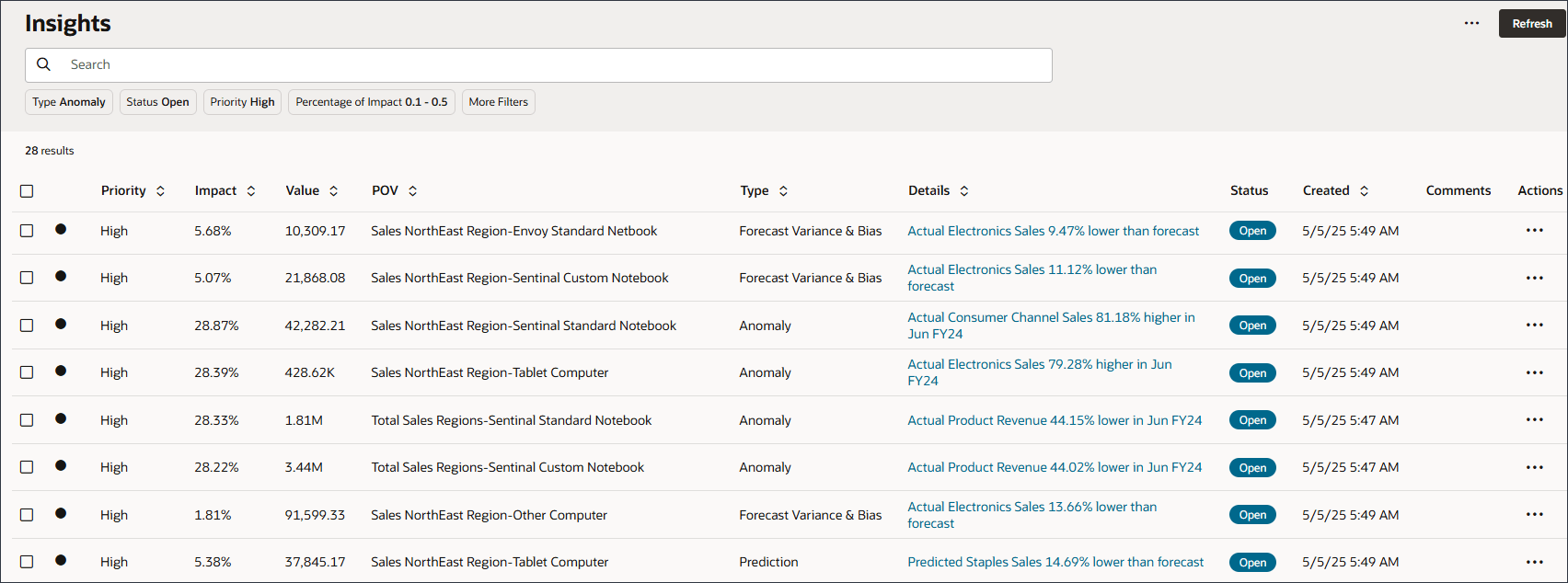
Après avoir consulté des experts métier, les administrateurs configurent les informations pour définir les informations que les planificateurs voient sur l'affichage des informations. Les analyses configurées peuvent ensuite être exécutées immédiatement ou programmées pour une exécution régulière.
Les analyses utilisent à la fois des données historiques et des données prédites. Il existe trois types d'analyse :
- Informations sur les écarts de prévision et les biais : mettez en évidence le biais caché dans les prévisions soumises par les planificateurs, en analysant les prévisions historiques et les données réelles. Ce type d'information clé mesure la variance ou l'écart entre deux scénarios historiques, comme les prévisions et les données réelles.
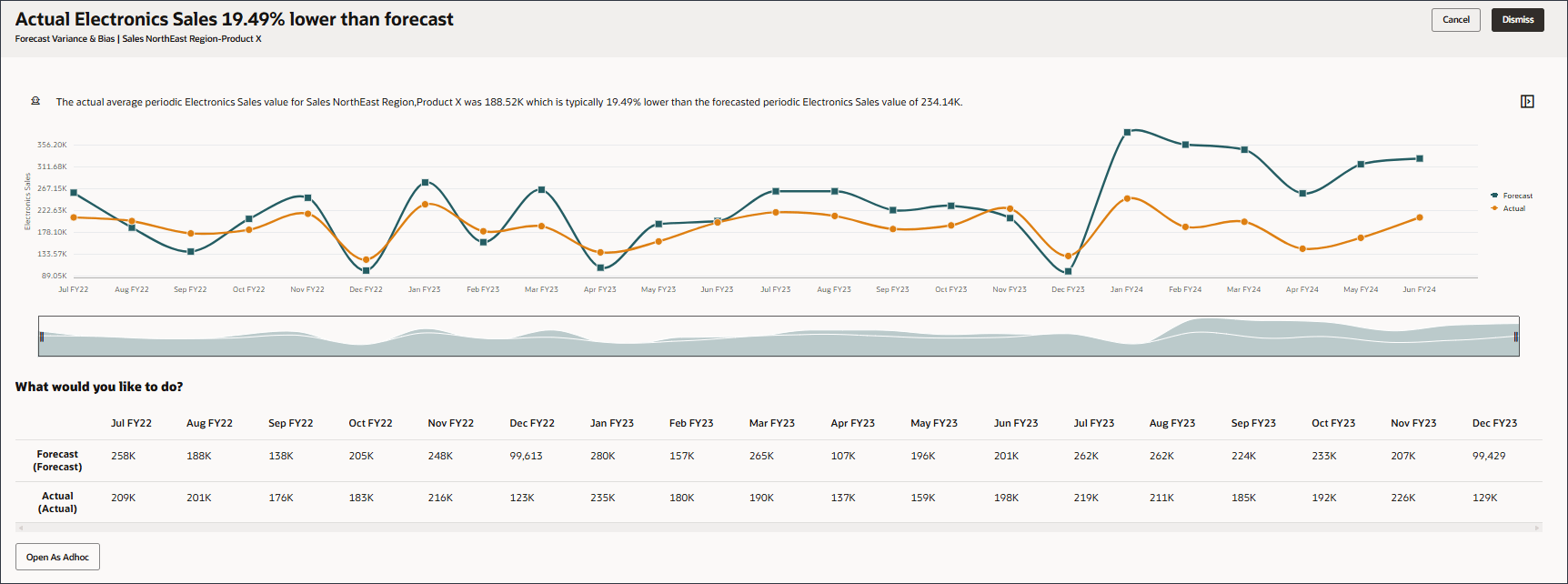
- Informations de prévision : examinez les écarts les plus importants entre les prévisions futures par rapport aux prévisions des machines. Pour les informations de prévision, vous avez besoin de données de prévision générées pour des périodes futures. Si les données de prévision ne sont pas disponibles, vous pouvez prédire automatiquement les données à l'aide de la prévision automatique. Vous pouvez inclure des prédictions d'apprentissage automatique ou d'autres données prédites à utiliser pour Prediction Insights.
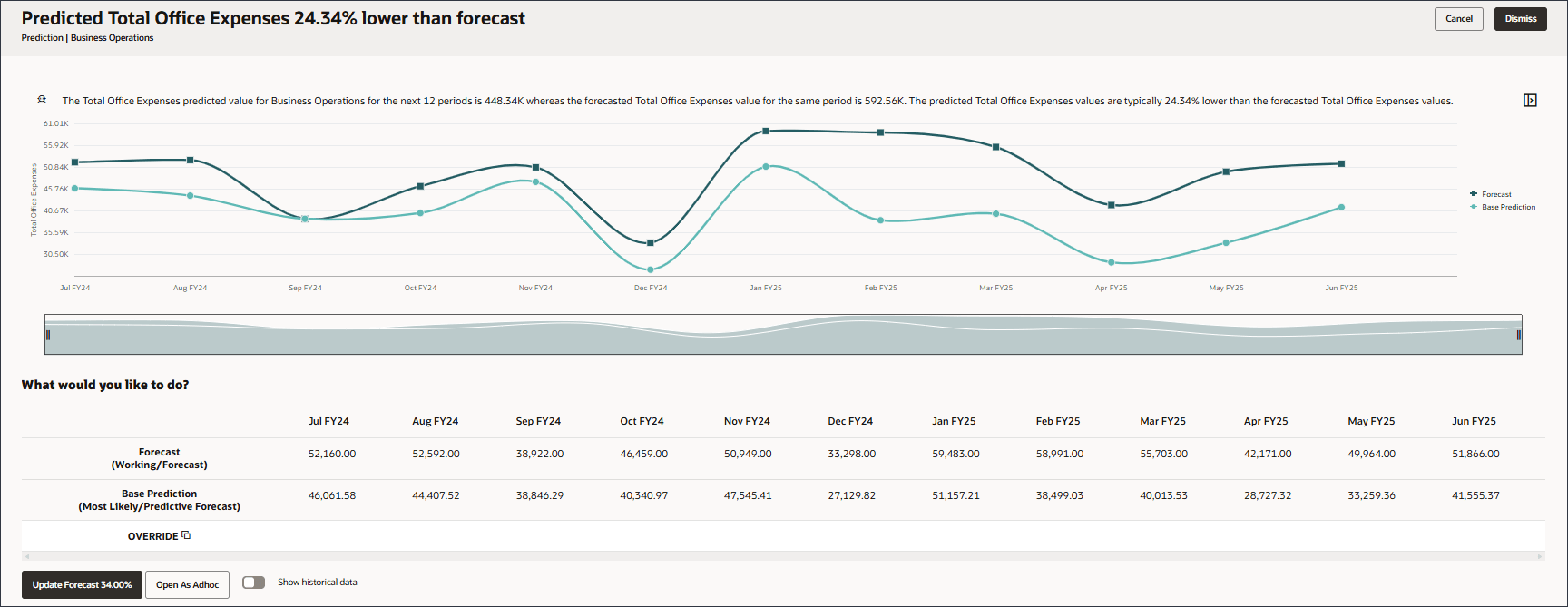
- Informations clés d'anomalie : Détecter les modèles inhabituels dans les données. Ce type d'analyse détecte les valeurs aberrantes qui varient considérablement des autres valeurs, par exemple une volatilité soudaine des valeurs réelles due à un événement externe ou interne.
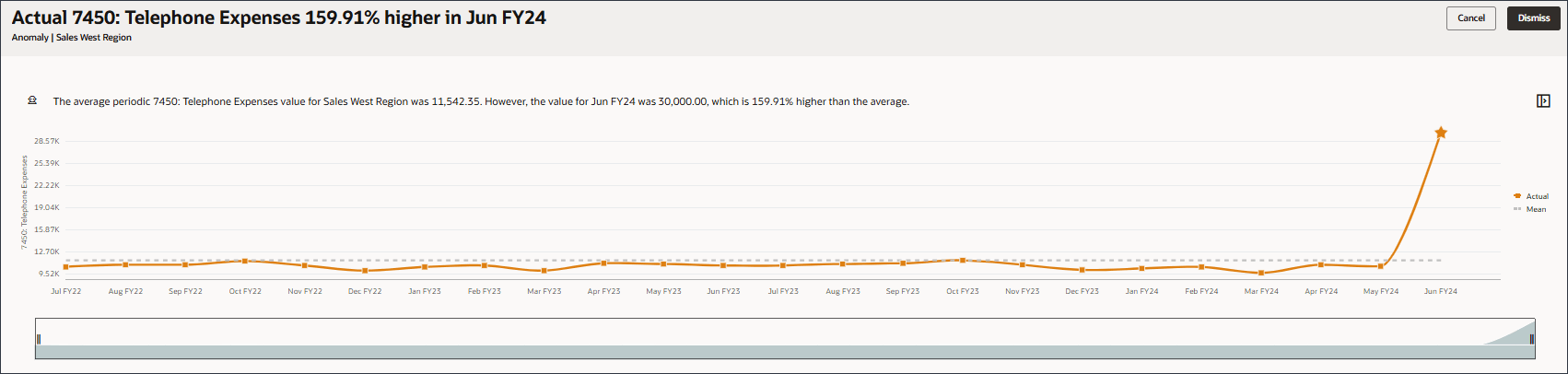
Prérequis
Les tutoriels pratiques Cloud EPM peuvent vous obliger à importer un cliché dans votre instance Cloud EPM Enterprise Service. Pour pouvoir importer un instantané de tutoriel, vous devez demander une autre instance Cloud EPM Enterprise Service ou supprimer l'application et le processus métier en cours. L'instantané du tutoriel ne sera pas importé sur votre application ou processus métier existant, ni remplacé ou restauré automatiquement l'application ou le processus métier que vous utilisez actuellement.
Avant de commencer ce tutoriel, vous devez :
- Demandez à l'administrateur de service d'accéder à une instance Cloud EPM Enterprise Service. Aucun processus métier ne doit être créé pour l'instance.
- Chargez et importez cet instantané dans votre instance.
Remarques :
Si vous rencontrez des erreurs de migration lors de l'importation du cliché, réexécutez la migration en excluant le composant HSS-Shared Services, ainsi que les artefacts de sécurité et de préférences utilisateur du composant de base. Pour plus d'informations sur le téléchargement et l'import de clichés, reportez-vous à la documentation Administration de la migration pour Oracle Enterprise Performance Management Cloud.Consulter les informations clés configurées
Dans cette section, vous allez vérifier la configuration des analyses.
- Sur la page d'accueil, cliquez sur IPM, puis sur Configurer.
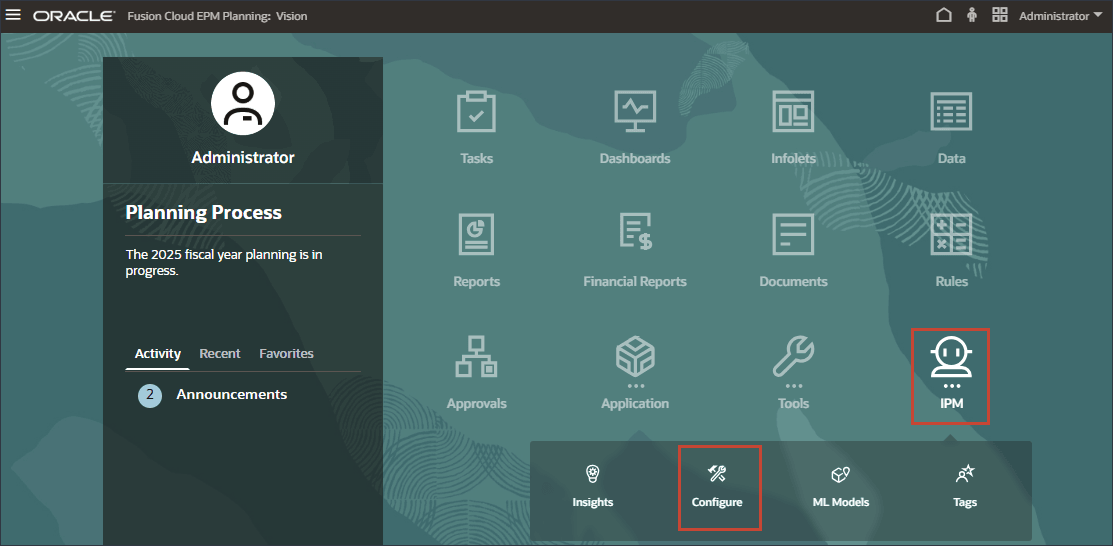
Les informations clés configurées sont affichées.
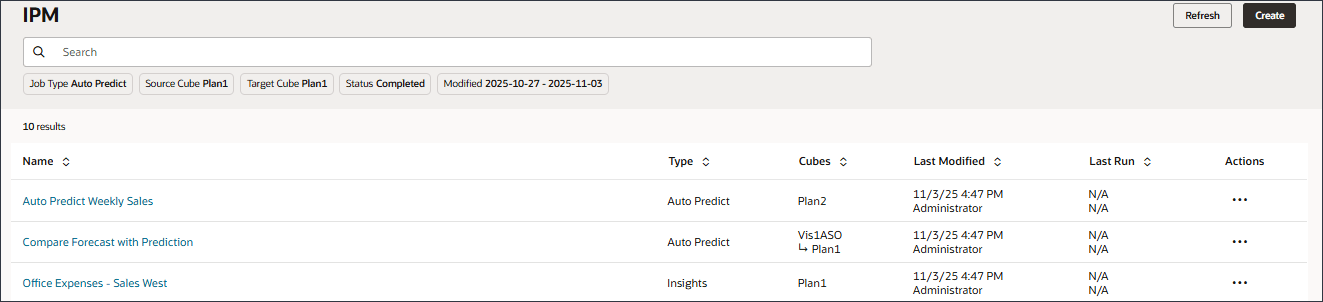
- Faites défiler la page vers le bas et, dans la ligne Analyse du chiffre d'affaires pour Product Sales, cliquez sur
 (Actions) et sélectionnez Modifier.
(Actions) et sélectionnez Modifier. 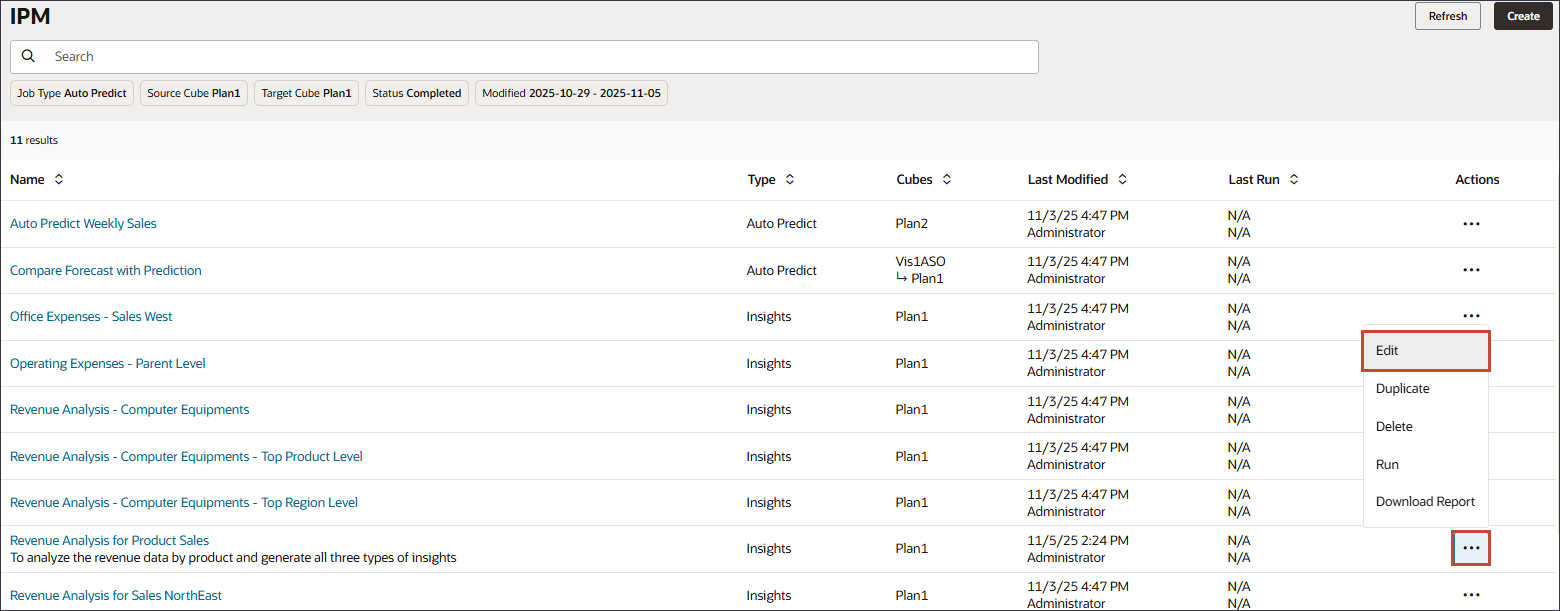
Cette configuration exécute une analyse du chiffre d'affaires pour les ventes de produits afin d'analyser le chiffre d'affaires par produit et génère des informations sur les écarts de prévision et les biais, des informations sur les prévisions et des informations sur les anomalies. La prévision automatique est utilisée pour prévoir les performances futures d'après des données historiques à l'aide de techniques de prévision de série chronologique.
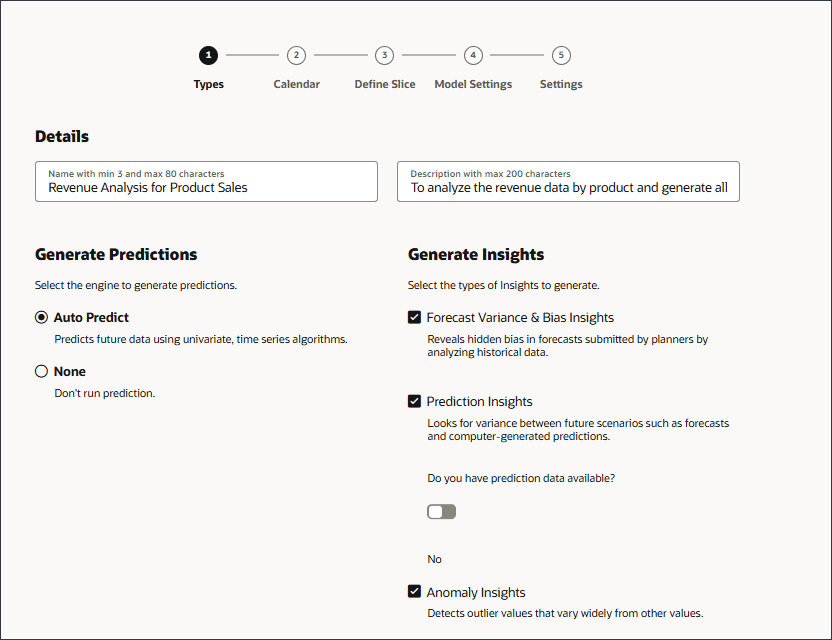
- Fournissez les informations relatives au jeu de transport, puis cliquez sur Suivant.
Si vous souhaitez inclure un calendrier, il est indiqué sur cette page. Les données historiques et futures sont définies. Pour les données historiques, le cube et le nombre d'années historiques sont indiqués.
Pour les données futures, le cube et les périodes futures sont indiqués. Les périodes futures indiquent les périodes incluses dans l'analyse pour les données futures. Les résultats de prévision sont stockés à cet emplacement lorsque vous sélectionnez Prédiction automatique.
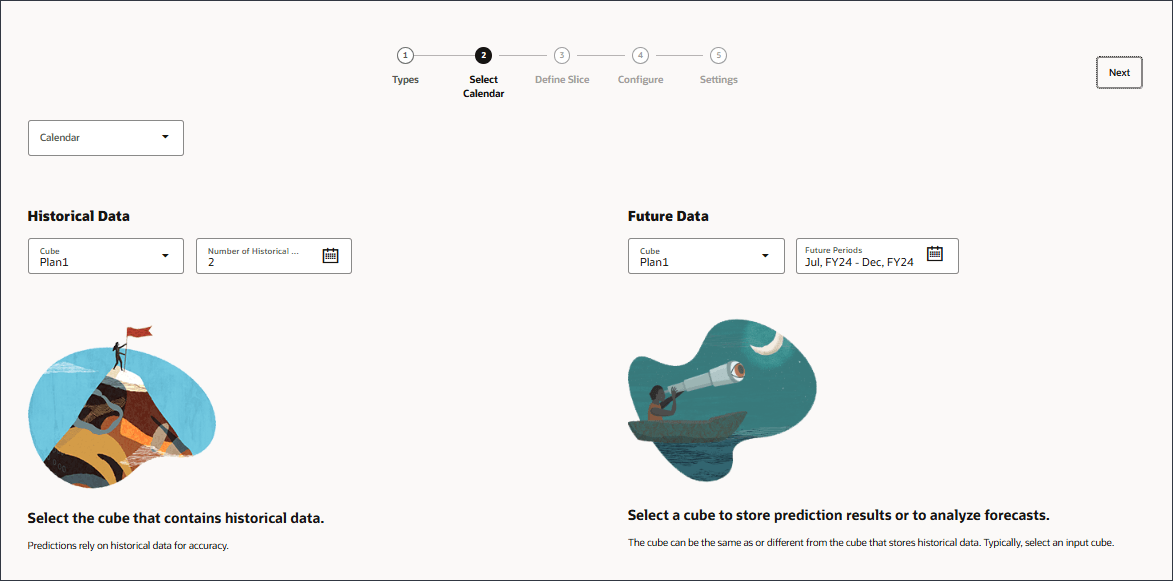
- Cliquez sur Suivant.
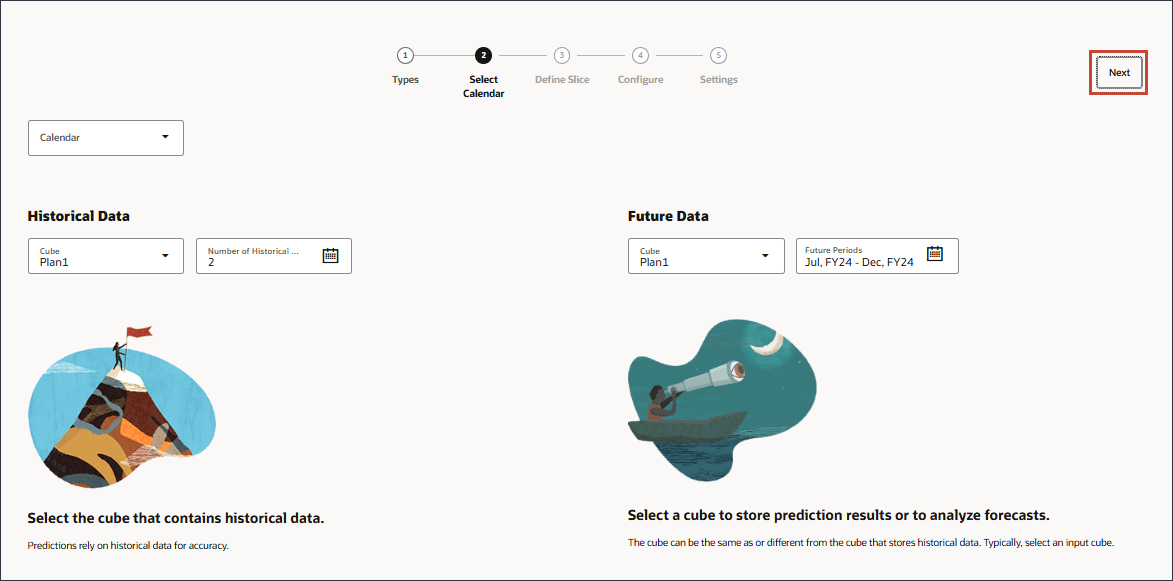
- Cliquez sur Suivant.
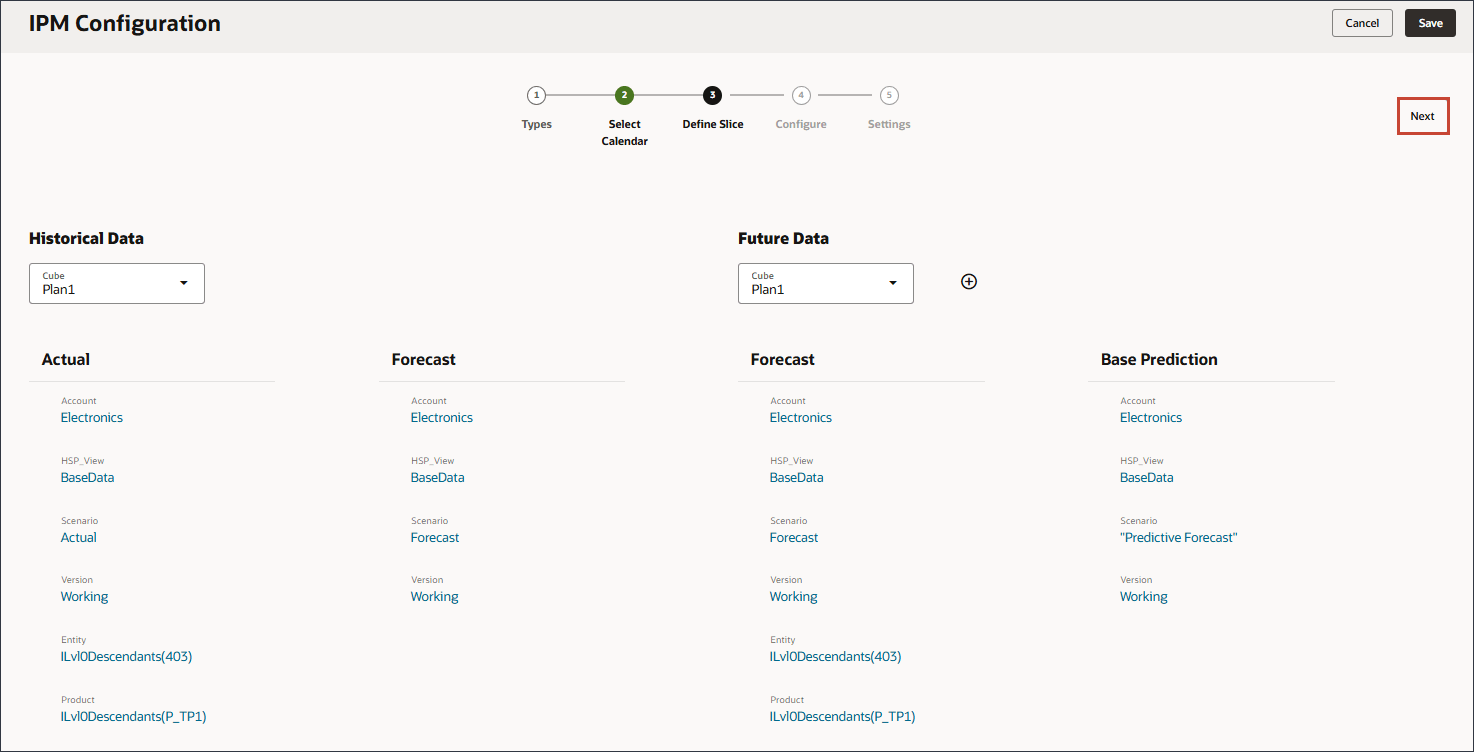
- Faites défiler la page jusqu'à Prediction Insights.
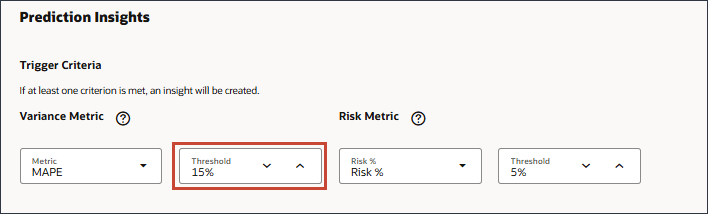
Pour les informations clés de prévision, le pourcentage de seuil définit l'écart de variation acceptable entre le pourcentage de variation futur soumis par les planificateurs et les prévisions générées sur ordinateur.
- Faites défiler l'affichage vers le bas pour consulter Anomaly Insights.
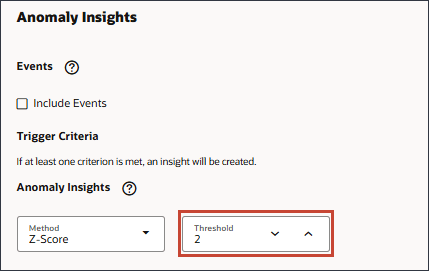
Pour les informations clés d'anomalie, le seuil définit le seuil acceptable pour le score Z (écart-type avec la moyenne des valeurs). Tout ce qui est trop loin de zéro est généralement considéré comme une valeur aberrante.
- Faites défiler vers le haut et cliquez sur Suivant.
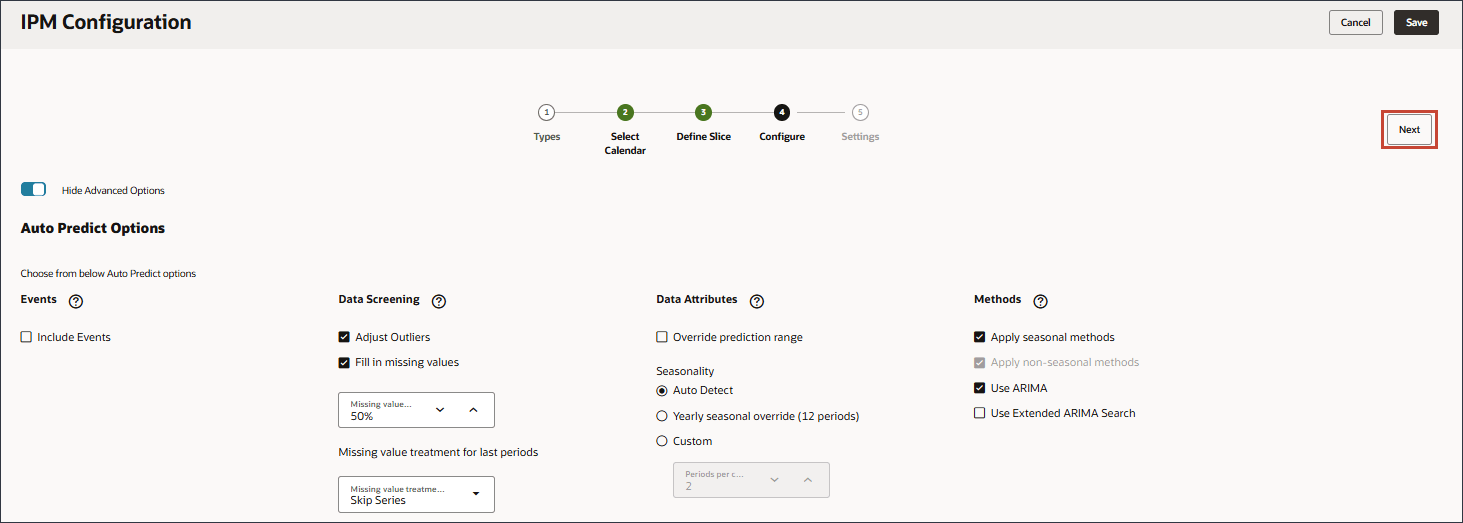
La page Paramètres affiche les dimensions d'affichage sélectionnées pour la liste Informations clés et les seuils de magnitude d'impact.
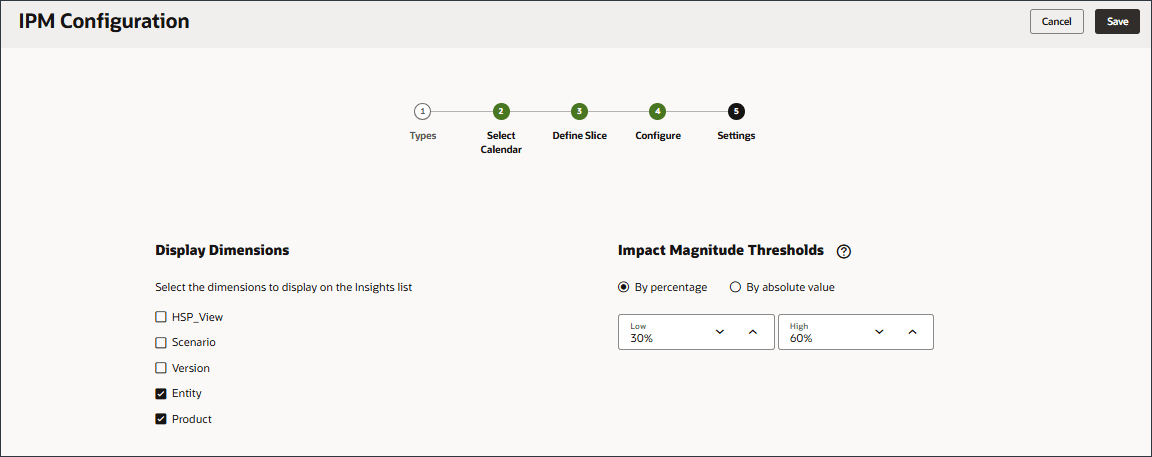
Les dimensions d'affichage sont les dimensions que le planificateur va utiliser pour explorer et analyser les informations clés. Les dimensions sélectionnées s'affichent sur l'affichage des informations clés.
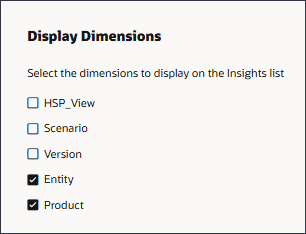
Les seuils de magnitude d'impact définissent les seuils bas et haut. Lorsque les informations clés sont affichées sur l'affichage des informations clés, ce paramètre les classes dans le groupe Elevé, Moyen et Faible selon le pourcentage d'impact calculé pour chaque information clé. Cela permet de centrer l'attention sur les informations clés avec les variations les plus extrêmes.

- Cliquez sur Annuler.
Les données historiques et futures sont définies.
Sous Données historiques, le cube et la tranche de données pour le réel et le prévisionnel sont définis.
Sous Données futures, le cube et la tranche de données pour les données futures, à la fois la prévision fournie par le planificateur et la prévision de base (scénario le plus probable) sont définis.
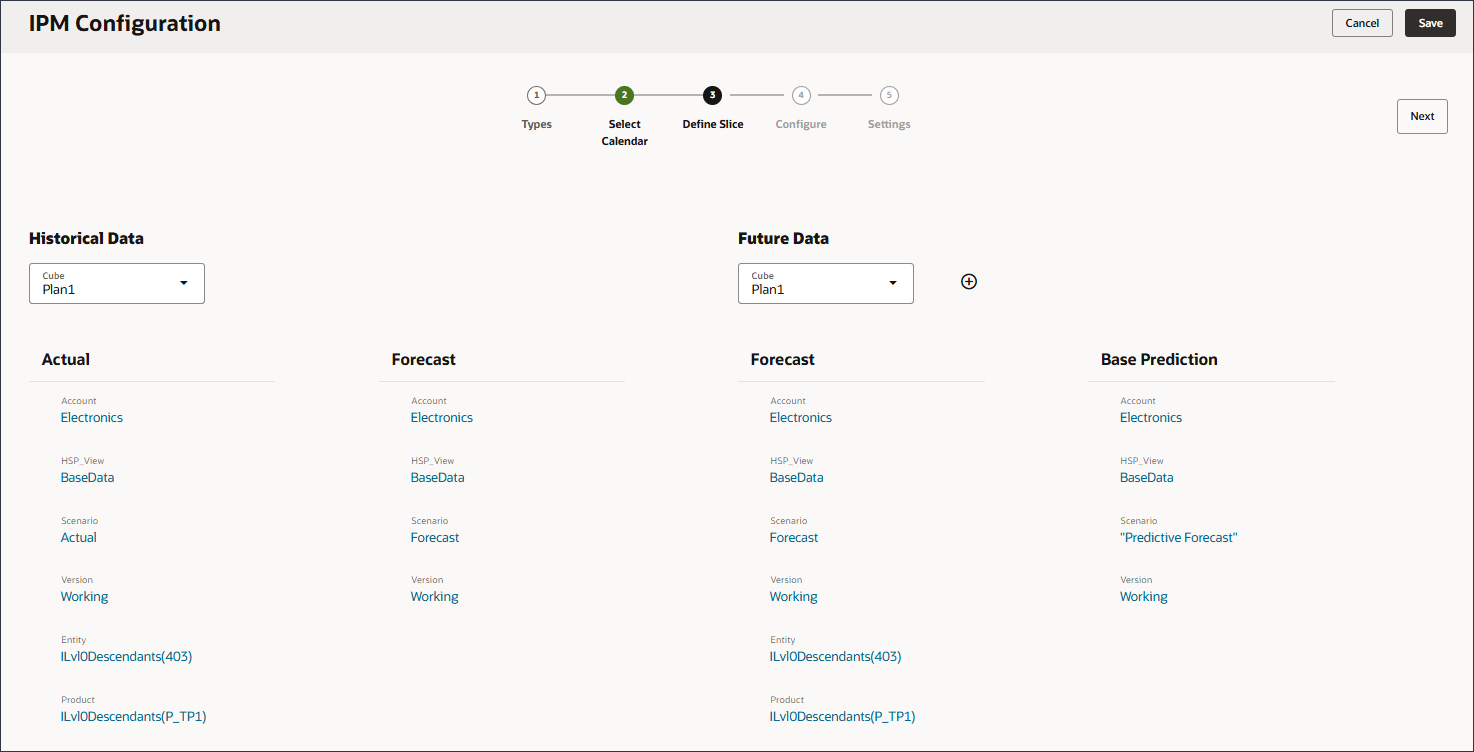
Pour les prévisions d'écart et les informations sur les biais, le pourcentage d'erreur définit l'écart en pourcentage entre l'historique des prévisions soumises par des planificateurs et les valeurs réelles qui sont comprises dans la plage acceptable. Dans cet exemple, toute différence de 2 % ou plus entre les prévisions historiques et les chiffres réels historiques est considérée comme une variance importante et déclenche un aperçu.
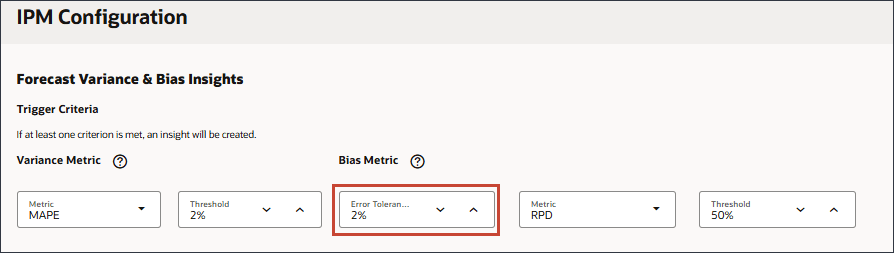
Exécuter des analyses à partir de la page Configurer
Dans cette section, vous exécutez les analyses à partir de la page Configuration des analyses. Les analyses s'exécutent en tant que travail. Après avoir configuré les informations clés, vous pouvez les exécuter à tout moment. Vous pouvez vérifier le statut du travail sur la page Travaux.
Soumettre des travaux Insights
- Pour l'analyse du chiffre d'affaires pour Product Sales, sous Actions, cliquez sur
 (Actions), puis sélectionnez Exécuter.
(Actions), puis sélectionnez Exécuter. 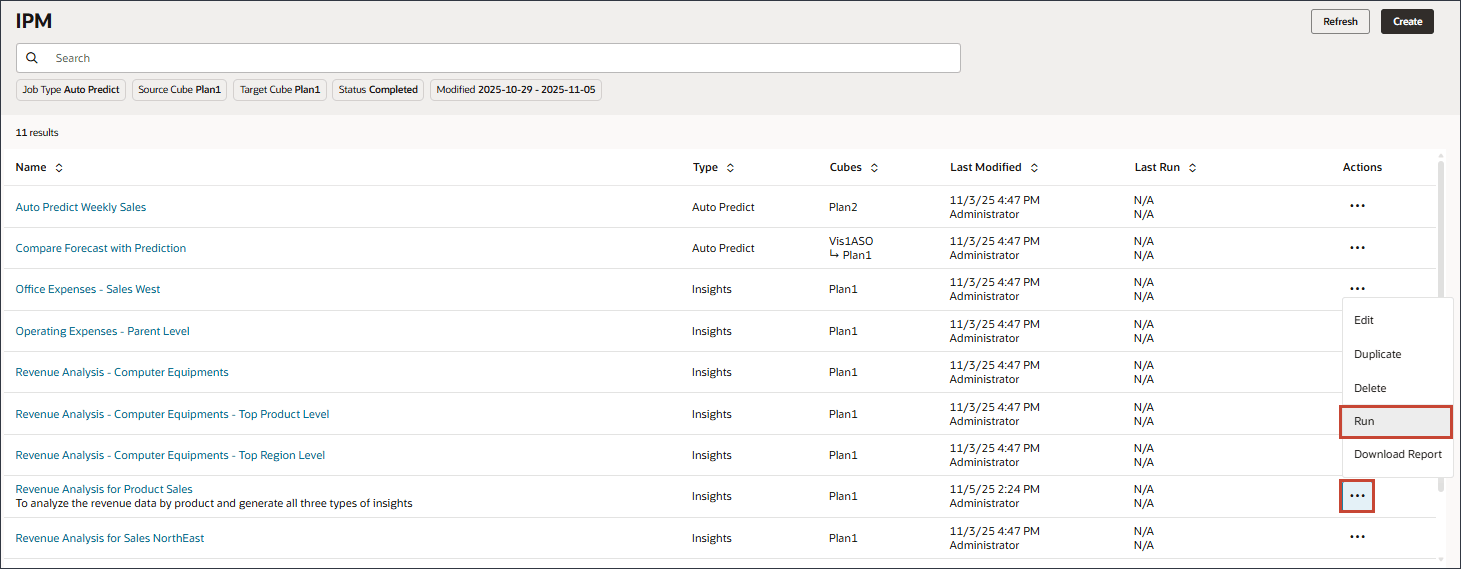
Lorsque vous exécutez une information clé, IPM Insights analyse les données à chaque croisement disponible à la recherche de modèles et d'anomalies.
- Dans le message d'information, cliquez sur X.

Remarques :
Les informations clés sont disponibles dans l'affichage des informations clés pendant six mois. Pendant ce délai, elles sont purgées à la prochaine exécution d'une tâche IPM Insights.
Consultation des travaux Insights
Vous pouvez consulter des informations sur les travaux Insights.
- Cliquez sur
 (Navigateur), puis sous Application, cliquez sur Travaux.
(Navigateur), puis sous Application, cliquez sur Travaux. 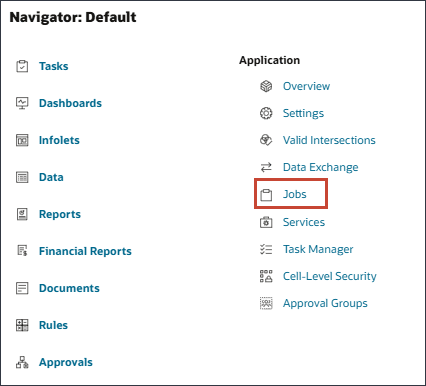
- Sur la page Travaux, pour consulter les détails du travail, cliquez sur Analyse du chiffre d'affaires pour les ventes de produits.

Les sous-travaux associés qui ont été exécutés pour cette tâche s'affichent.
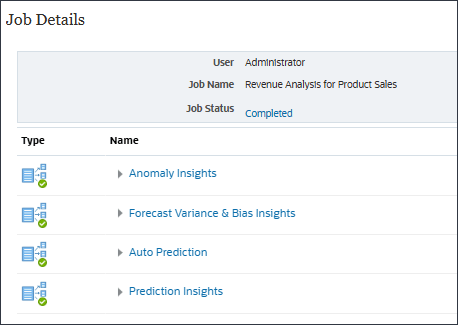
- En regard du statut du travail, cliquez sur Terminé.
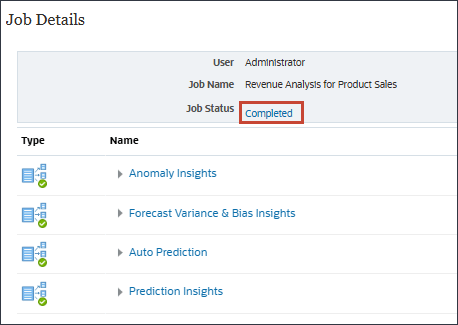
Les détails de la tâche s'affichent.
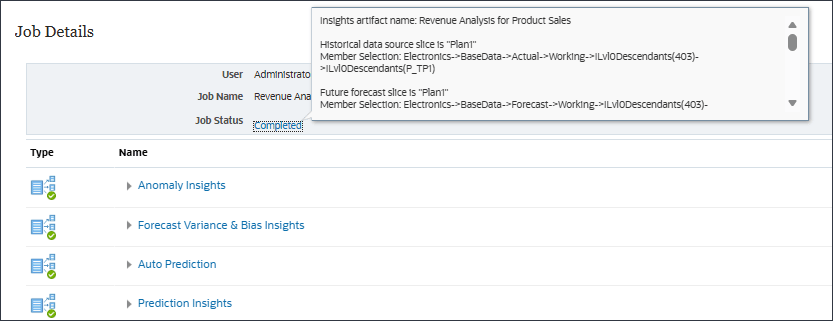
- Cliquez en dehors de l'affichage des détails pour fermer les détails.
- Cliquez sur Informations clés de biais et de variation de prévision.
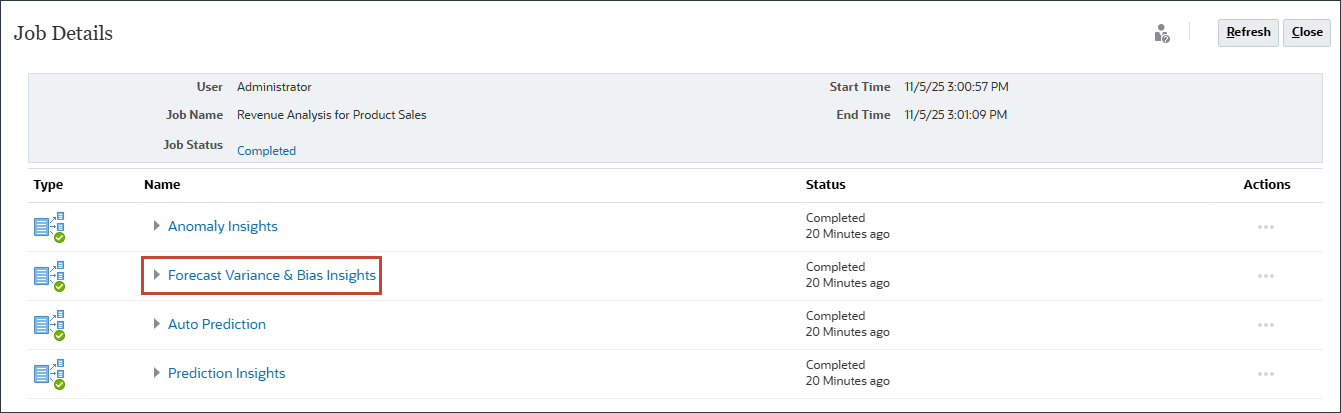
Les détails du travail sont affichés. Après avoir analysé sept séries pour l'écart et le biais des prévisions, sept informations ont été générées.
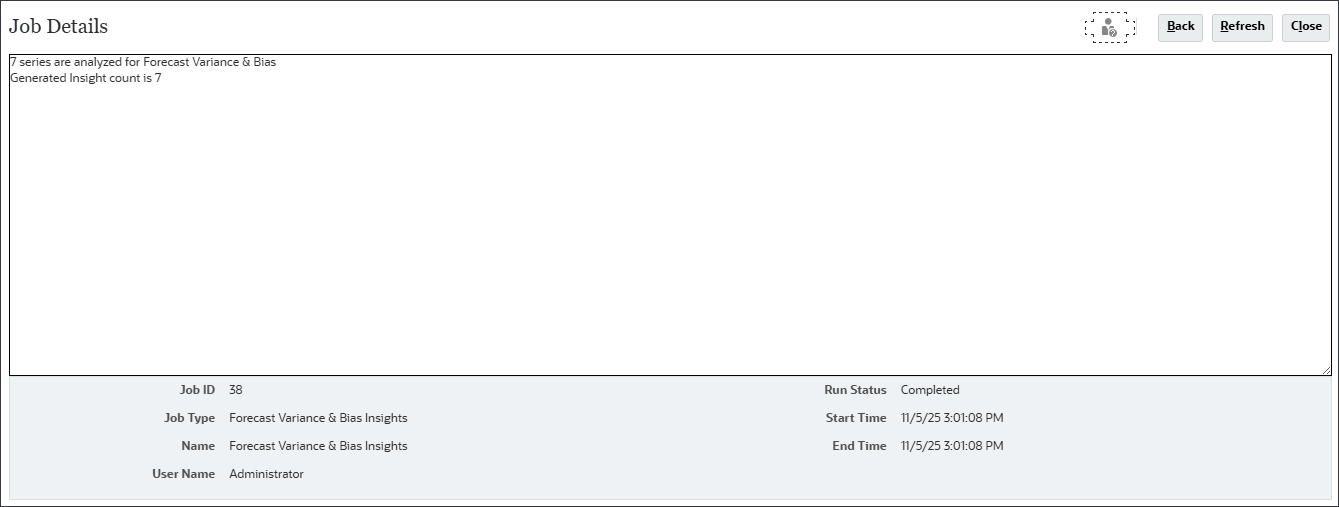
- Cliquez sur Précédent.
- Cliquez sur Analyses d'anomalies.
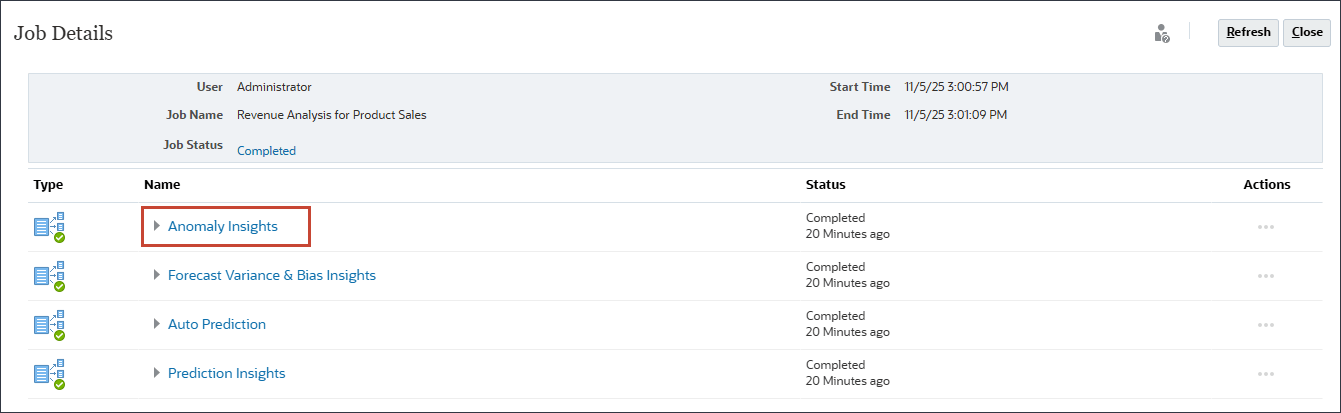
Les détails du travail s'affichent. Après avoir analysé sept séries d'analyses d'anomalies, cinq analyses ont été générées.
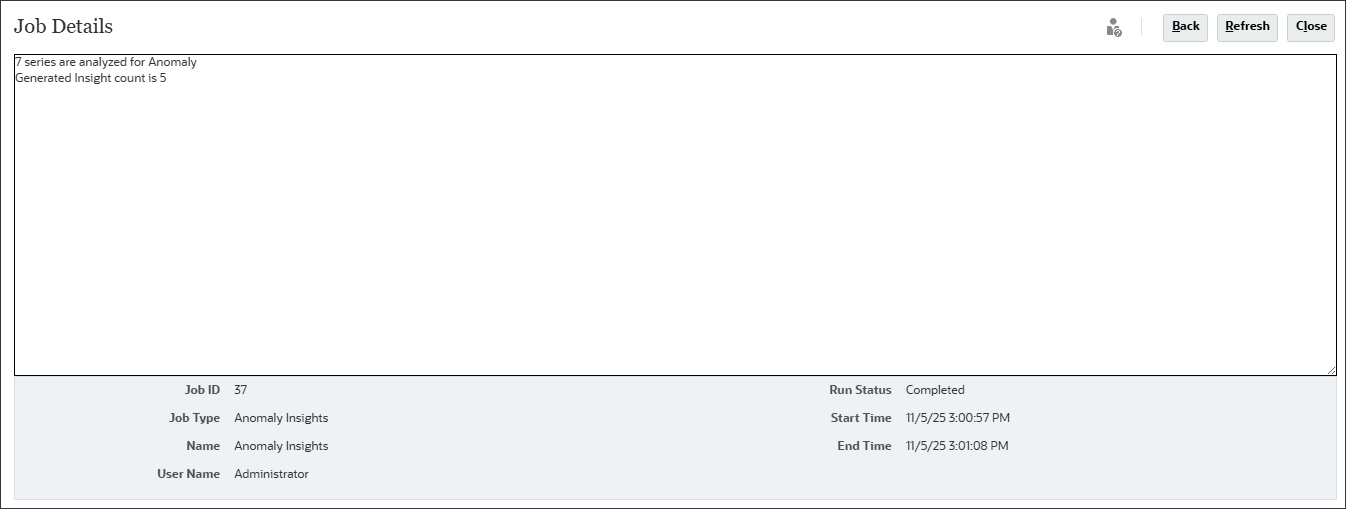
- Cliquez sur Précédent.
- Cliquez sur Perspectives de prévision.
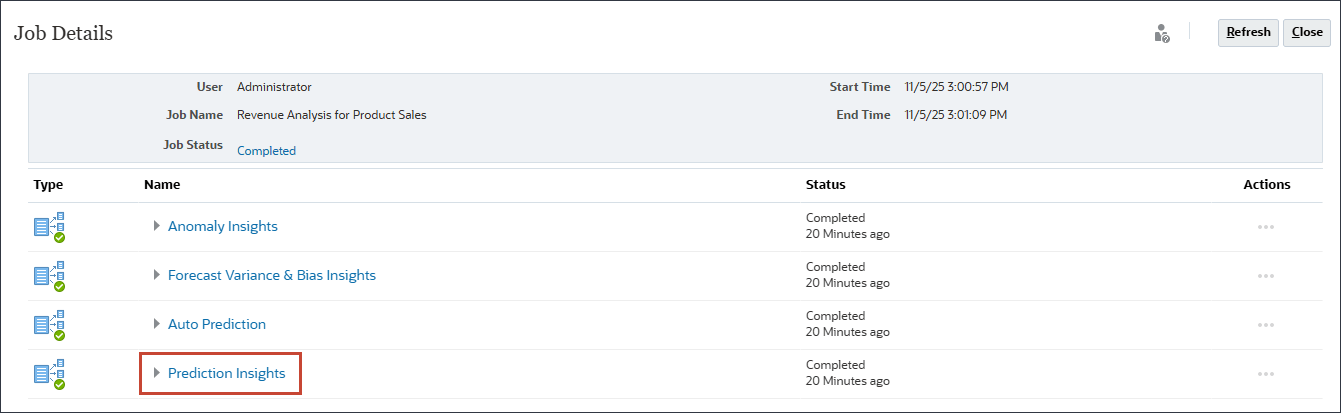
Les détails du travail sont affichés. Après avoir analysé sept séries pour la prédiction, deux analyses ont été générées.
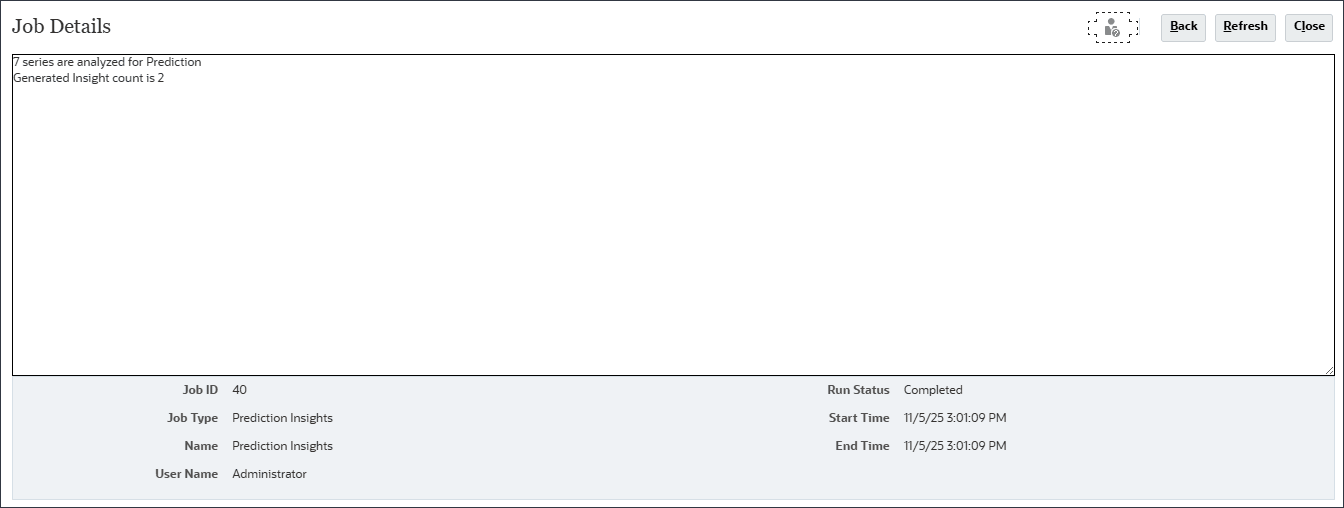
- Cliquez sur Fermer.
Planification des informations à exécuter
Dans cette section, vous planifiez l'exécution future des analyses. Vous pouvez configurer un job d'exécution des informations clés à intervalles réguliers, par exemple, en cas de nouvel ensemble de valeurs réelles.
- Sur la page Travaux, cliquez sur Programmer des travaux.
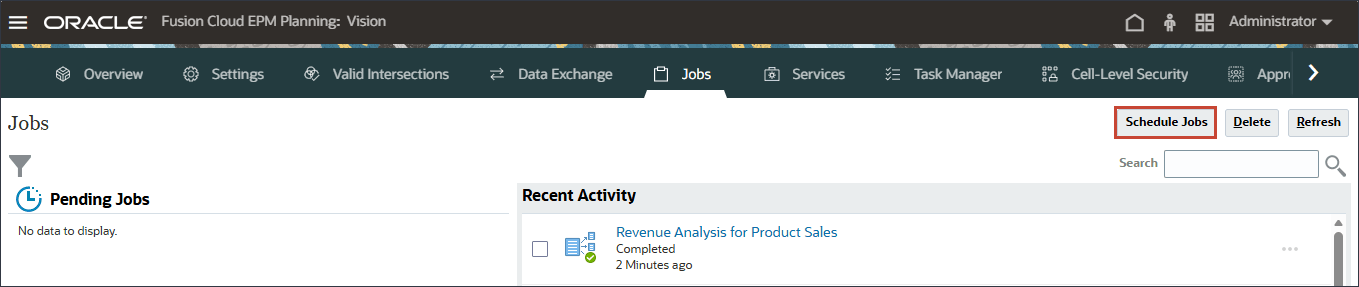
- Sur la gauche, sous Quel type de travail s'agit-il ?, faites défiler la page vers le bas et sélectionnez Informations.
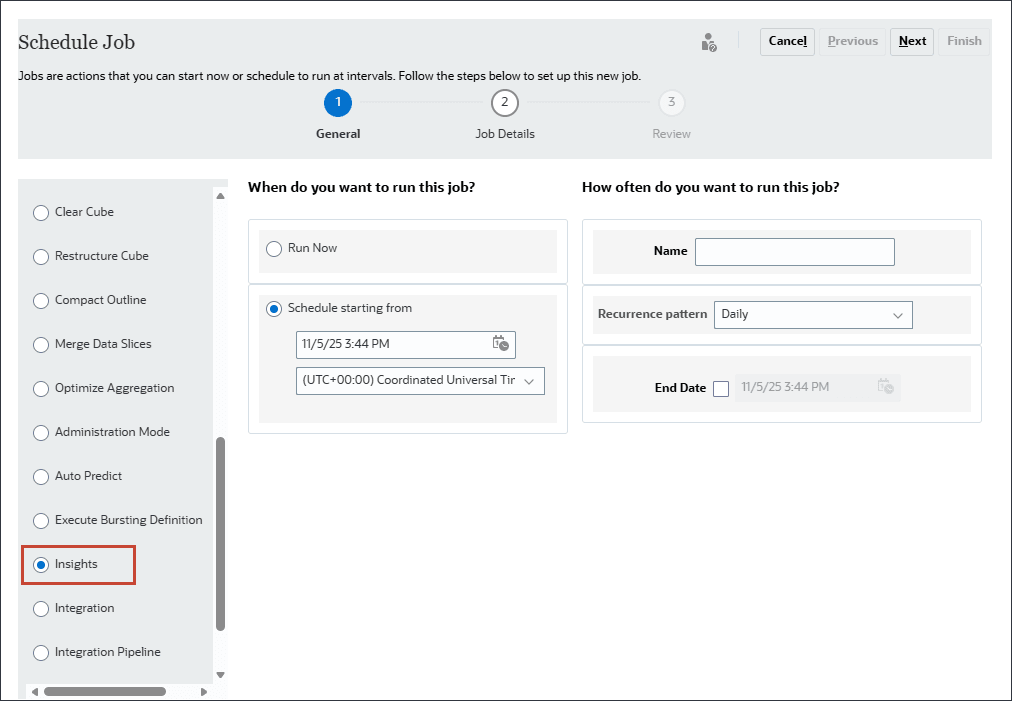
- Paramétrer un travail mensuel. Définissez-la pour qu'elle s'exécute le 10e jour du mois suivant la date du jour, comme suit, et cliquez sur Suivant.
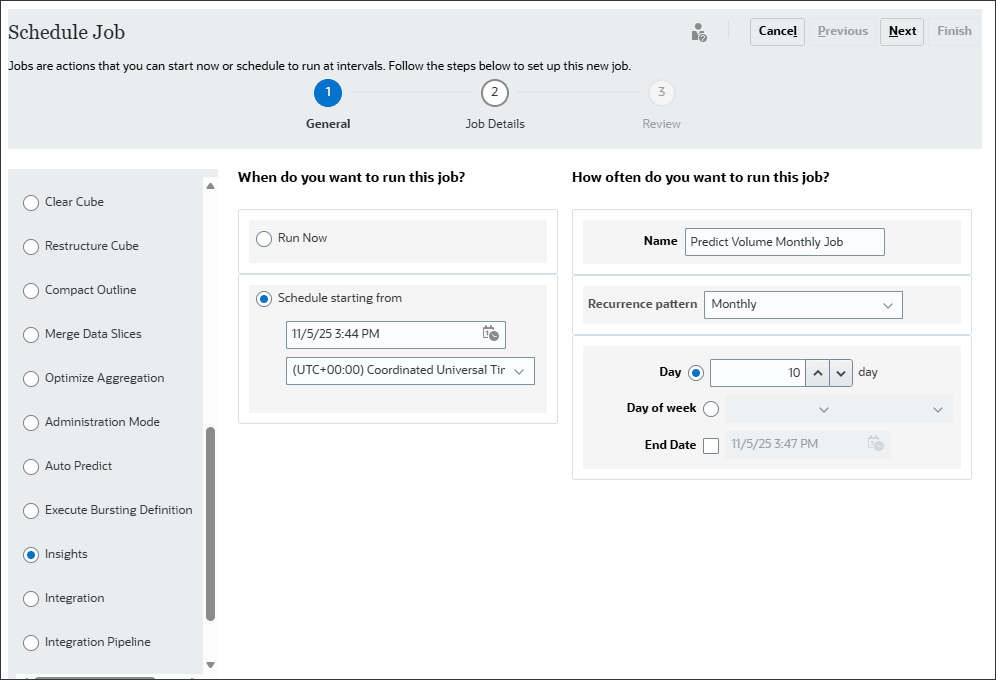
- Sélectionnez Analyse des revenus pour les ventes de produits, puis cliquez sur Suivant.
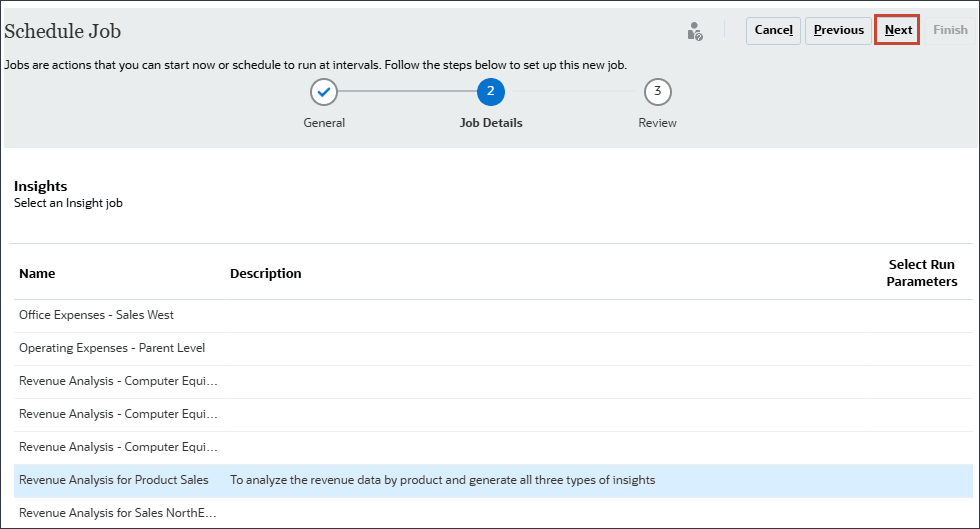
- Vérifiez les sélections de travail, puis cliquez sur Terminer.
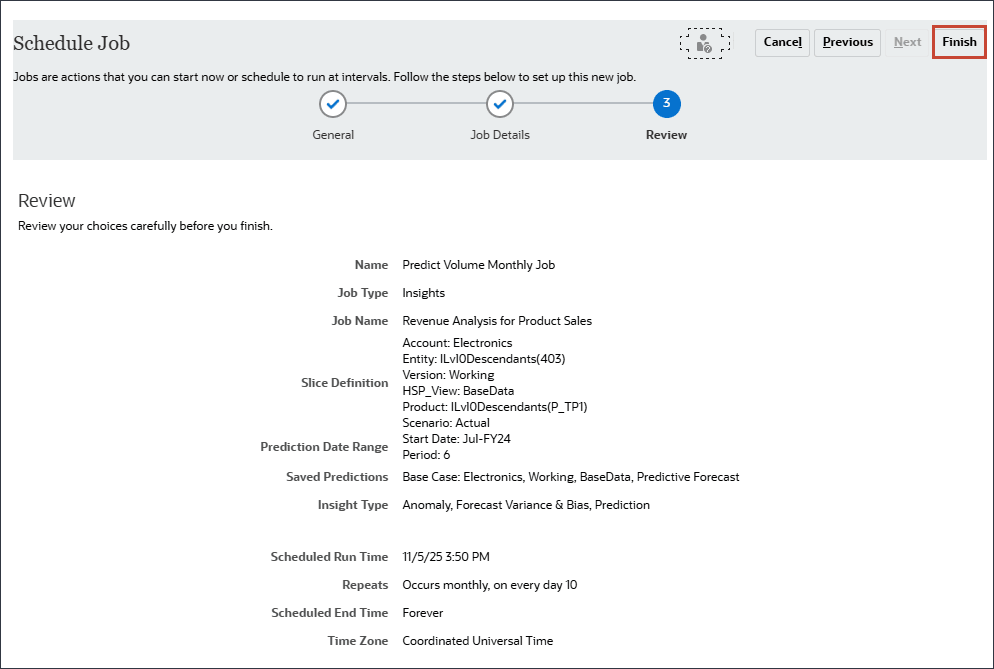
Le travail est planifié et est répertorié sous Travaux en attente. Vous pouvez modifier ou supprimer le travail planifié.
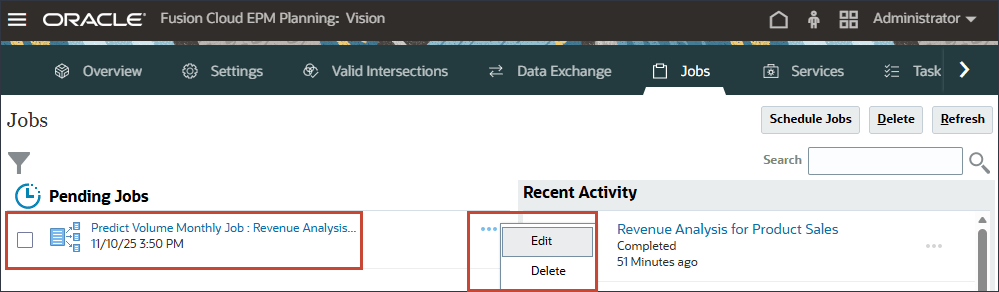
Ressources de formation supplémentaires
Explorez d'autres ateliers sur le site docs.oracle.com/learn ou accédez à d'autres contenus d'apprentissage gratuits sur le canal Oracle Learning YouTube. En outre, visitez Oracle University pour consulter les ressources de formation disponibles.
Pour obtenir de la documentation sur le produit, consultez Oracle Help Center.
Exécution et planification d'informations clés
G47129-01
Nov. 2025